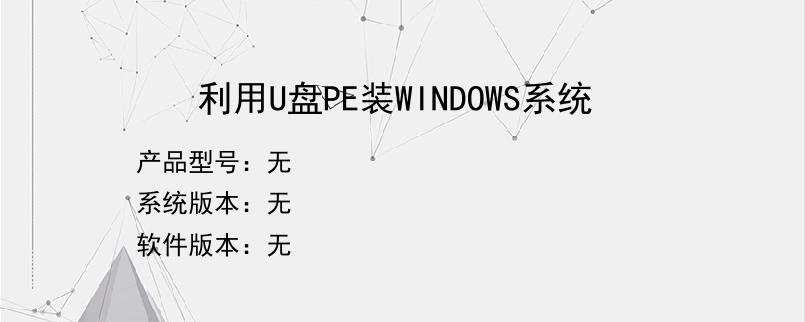导读:操作步骤/方法1第一步,我们准备原材料,网上下载WINDOWS系统映像格式一般是GHO.ISO,我们一把将系统文件放到U盘里,同时我们也要下载PE系统U盘启动制作工具箱,我们也将它放入U盘(利用搜索引擎可以很快下载!!!!)2第二步,我们在WINDOWS系统下去运行U盘启动制作工具箱,选择安装路径为我们的U盘,重要!!!!点击制作,进度条走完后就已经成功一小步。3第三步,我们去设置PC第一启动为外...
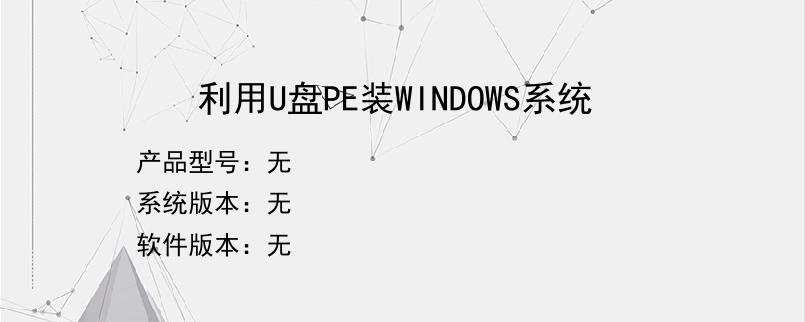
操作步骤/方法
1
第一步,我们准备原材料,网上下载WINDOWS系统映像格式一般是GHO.ISO,我们一把将系统文件放到U盘里,同时我们也要下载PE系统U盘启动制作工具箱,我们也将它放入U盘(利用搜索引擎可以很快下载!!!!)
2
第二步,我们在WINDOWS系统下去运行U盘启动制作工具箱,选择安装路径为我们的U盘,重要!!!!点击制作,进度条走完后就已经成功一小步。
3
第三步,我们去设置PC第一启动为外接设备。插上U盘,我们重启电脑,开机一般会有快捷键提醒,一般是F2或者F8,提醒快捷键出现时及时按下快捷键,利用上下左右键选择BOOT,进入BootDevicePriority。
4
上下左右键将光标定位到”USB:XXXX“上,然后点"enter"确定,注意保存设置。
5
第四步,我们重启电脑,进入PE系统一般会给10秒选择功能。我们选择WIN8PE,按回车进入。
6
第五步,桌面或者开始中寻找装系统的工具,然后点击打开,选择还原系统,一般尝试几次就会找到,这里我们选择安装路径D盘,找到映像文件,点击开始,等待进度条走完,自动重启即可。
END
以上就是小编为大家介绍的利用U盘PE装WINDOWS系统的全部内容,如果大家还对相关的内容感兴趣,请持续关注上海建站网!
标签:
内容声明:网站所展示的内容均由第三方用户投稿提供,内容的真实性、准确性和合法性均由发布用户负责。上海建站网对此不承担任何相关连带责任。上海建站网遵循相关法律法规严格审核相关关内容,如您发现页面有任何违法或侵权信息,欢迎向网站举报并提供有效线索,我们将认真核查、及时处理。感谢您的参与和支持!